阿呆狗使用的是Windows 8.1,最近遇到一个问题,在IE 11打开之后,无论访问什么页面,都是显示成空白界面,令人十分无奈。
由于此时除了设置兼容性视图之外,其他功能都无法使用,因此只能按照网页上的介绍,采取关闭并重新启用IE 11的方法,但并没有解决这一问题,阿呆狗几乎要准备重新安装操作系统。
其实,既然Chrome、Firefox等第三方浏览器工作正常,那么说明绝对是IE自身的问题,我们可以按照下面的方法进行操作。
接下“Windows+R”组合键,打开“运行”对话框,输入或粘贴“”e:\program files\internet explorer\ iexplore.exe”-extoff”。
此时会提示当前禁用加载项,你会发现IE 11已经可以正常工作,请打开“Internet选项”对话框,切换到“高级”选项卡, 在这里取消“启用第三主浏览器扩展”复选,同时勾选“启用自动崩溃恢复”复选框,确认之后保存,重启IE 11即可生效。
Windows 8.1的IE 11打开网页全是空白界面怎么办?
版权声明:本文采用知识共享 署名4.0国际许可协议 [BY-NC-SA] 进行授权
文章名称:《Windows 8.1的IE 11打开网页全是空白界面怎么办?》
文章链接:https://www.adaigou.net/win8/332.html
本站资源仅供个人学习交流,请于下载后24小时内删除,不允许用于商业用途,否则法律问题自行承担。
文章名称:《Windows 8.1的IE 11打开网页全是空白界面怎么办?》
文章链接:https://www.adaigou.net/win8/332.html
本站资源仅供个人学习交流,请于下载后24小时内删除,不允许用于商业用途,否则法律问题自行承担。
 阿呆狗
阿呆狗




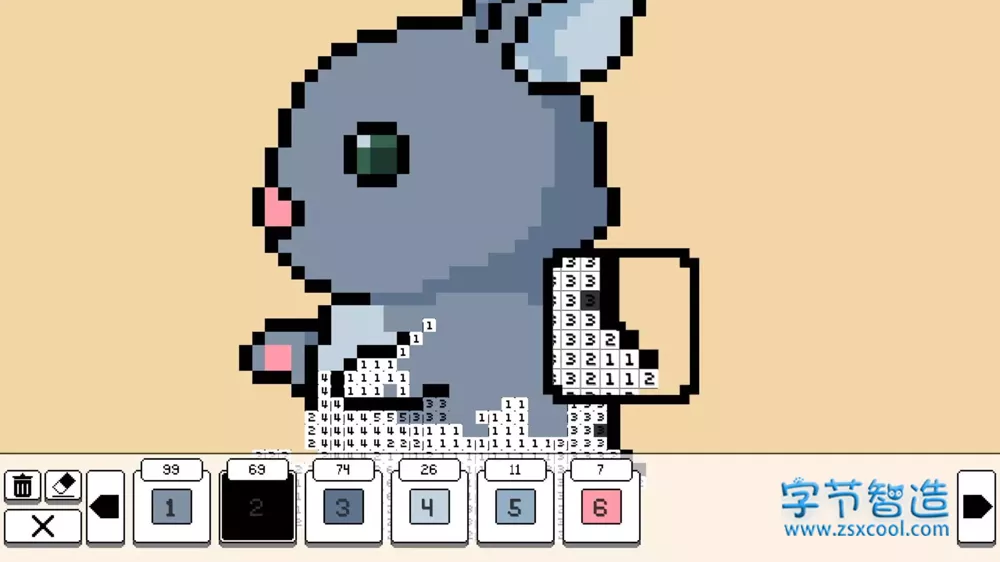



评论前必须登录!
注册